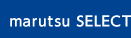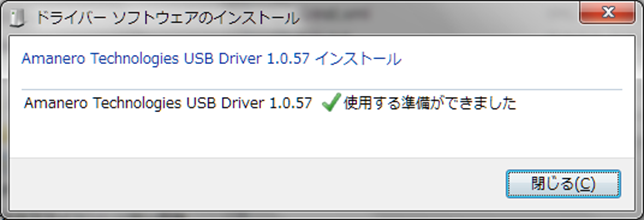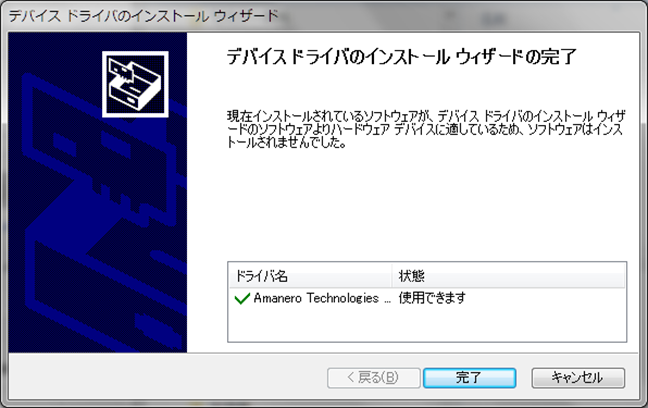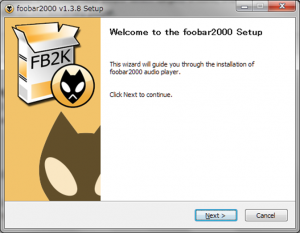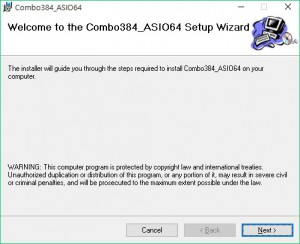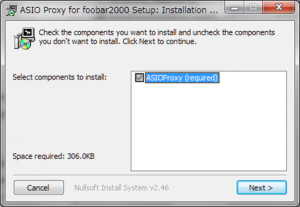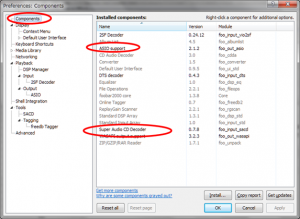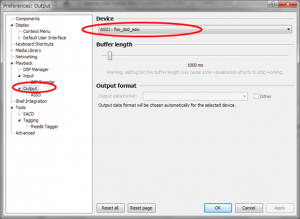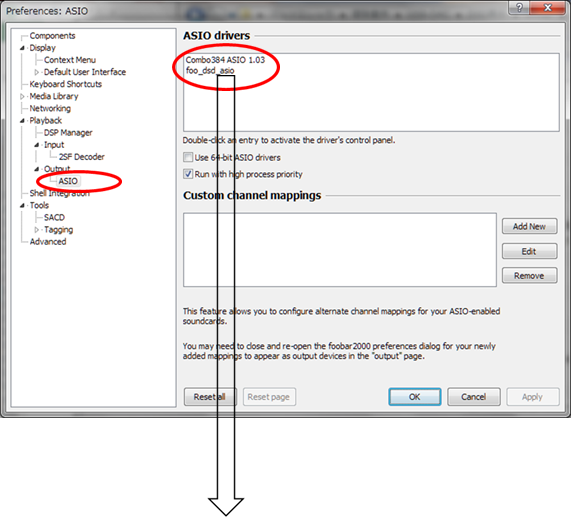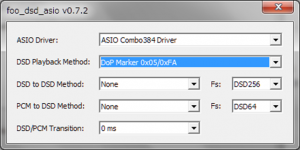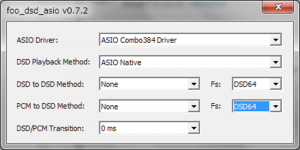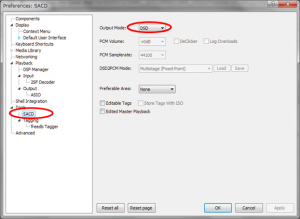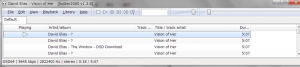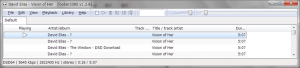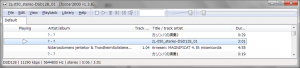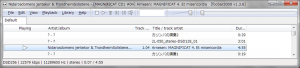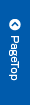オーディオ
LVのUSB-DACでハイレゾ音楽を再生する方法【Update! windows10対応】
USB-DACを搭載したLV2.0アンプキット Premium,BasicをPCに接続して高音質再生を行う手順を紹介します。
このUSB-DACは、DSD再生も可能ですが、DSD再生には、ある程度のパソコンの性能が必要です。
また、foobar2000の設定などは、OSや環境によって変わりますので、今回紹介する方法は参考として見てください。
今回使用したのは、Core i5のノートパソコンで、OSは、Windows7(64ビット版)です。
【追記】Windows10でもDSD再生することを確認しました。
確認したPCは、Core i5-2410M 2.3GHz Windows10 Home Edition 64bit版です。
各ファーム・ソフト・ドライバのバージョンは以下の通りです。
・Combo384 USB Driver Ver 1.0.57
・foobar2000 Ver 1.3.8 → 現在最新バージョンは ver 1.3.9です。動作確認済みです。
・foobar2000 ASIO support foo_out_asio Ver 2.1.2
・foobar2000 Super Audio CD Decorder foo_input_sacd Ver 0.8.4
・Combo384 ASIO Driver Ver 1.03
・Combo384 Firmware CPLD Ver 1080 CPU Ver 1095b
1.まず最初にUSB-DACに搭載されているCombo384のAmanero USB Driverの最新版をインストールします。
こちらからダウンロードしてください。 これを作成する時点での最新版は1.0.57です。
http://amanero.com/drivers.htm
download Combo384 Drivers for Windows XP Win7 Win8 32/64bit これを実行します。
2.foobar2000をインストール
次にfoobar2000をインストールします。DSDも再生できるフリーのプレーヤーです。
http://www.foobar2000.org/
ダウンロードしたら実行してインストールします。
3.Combo384のASIO Driverをインストール
Combo384のASIO Driverをインストールします。
こちらからダウンロードしてください。
http://amanero.com/drivers/asio/
※インストール画面に従ってインストールしてください。
Windowsのサウンドドライバーには、MME,Direct-Sound,WASPIなどがありますが、これらは、Windowsのカーネルミキサーを通ります。
このカーネルミキサーには、リサンプリングやピークリミッターが搭載されており、例えば0dB/1KHzを再生しても、ミキサー出力は-1.3dBにGainが下がってしまいます。
従って、楽曲をそのまま出力させたい場合は、このカーネルミキサーを通さないサウンドドライバーを使用する必要があります。
ここを通らないものとしては、WASPIの排他モードやASIOなどがあります。
Windowsで音楽再生する場合は、このようなドライバーを使用してカーネルミキサーを避けるほうが良いと思います。
ASIOに対応しているWindows用のフリーのプレーヤーは、AIMP3,FrieveAudio,foobar2000,ulilithなどがありますので、プレーヤーによる音の違いも試してみてください。
4.DSDに対応するために foobar2000用のSACDdecorderをインストールします
SourceForgeからダウンロードできます。
http://sourceforge.net/projects/sacddecoder/files/foo_input_sacd/
5. foobar2000用のDoP出力用コンポーネントをダウンロードします。
foobar2000のサイトにあります。
http://www.foobar2000.org/components/view/foo_out_asio
これは、foo_out_asio .fb2k-component というファイルでインストーラーはついていません。
ダウンロードしたファイルをfoobar2000のプログラムディレクトリのComponentsにコピーしてください。
ディレクトリ(例) C:\Program Files(x86) \ foobar2000 \ components
6.準備完了
これで準備が整いました。 Foobar2000を実行してPreferences:Componentsを見ると以下のようになっていると思います。
7.PreferencesのOutput設定
PreferencesのOutput設定から ASIO : foo_dsd_asioを選択します。
8.Output設定のASIOを選択
Output設定のASIOを選択すると、Combo384 ASIO 1.03 と foo_dsd_asio の二つのDriverが入っているはずです。
9.foo_dsd_asioの設定
foo_dsd_asioをクリックすると以下の設定ができます。
※PCMとDSD64またはDSD128の再生をする場合は、DoPモードにしてください。
切り替えノイズなど無く、安定した動作をします。DoPモードは、PCMにDSDのストリームを流す方式です。
※DSD256も再生する場合は、ASIO Nativeモードにしてください。
PCM、DSD64,DSD128,DSD256が再生可能となります。こちらは、DSDストリームをそのまま転送する方式です。
10.最後に ToolsのSACDの出力モードをDSDにすればDSDファイルフォーマットでの再生が可能となります。
11.再生例
DSDを正常に再生すると、
MINIなどUSB-DACのコントロール基板が無い場合に別売のPCM/DSDスイッチ基板キットを取り付けたときは、この基板の青色LEDが
点灯します。
Premiumや、BASICの場合は、表示部に「USB DSD」の表示がでます。
PCMなどを再生したり、DSDをPCMに変換して再生している場合は、LEDが消灯または、表示が「USB DAC」になります。
PCM 192KHz/24bitを再生
DSD128ファイルを再生
DSD256ファイルを再生
★DSD256を再生した時に再生から数十秒後に右チャンネルからノイズが出たり音が歪んだりする現象が発生する場合は、
Combo384のファームウエアアップデートをしてください。